虛擬機VMware的使用方法
VMware是全球領先的虛擬化技術提供商,其產品(如VMware Workstation Pro)允許用戶在單一物理機上運行多個操作系統(OS),實現資源高效利用、隔離測試和靈活部署。本文將詳細介紹VMware的安裝、核心功能模塊、具體操作步驟以及應用場景,幫助用戶快速上手并深入應用。內容基于最新版本(如VMware Workstation 17),確保實用性和可靠性。
1. VMware的安裝
安裝VMware是使用的基礎,過程簡單但需注意系統要求。以下是詳細步驟:
- 系統要求:確保主機系統滿足最低配置(如Windows 10/11或Linux,64位處理器,4GB RAM以上,20GB硬盤空間)。VMware支持多種主機OS,但本文以Windows為例。
- 下載軟件:訪問VMware官網下載安裝包(例如Workstation Pro試用版)。選擇與主機OS兼容的版本。
- 安裝步驟:
- 運行下載的安裝程序(如
.exe文件)。 - 接受許可協議,選擇“典型安裝”或“自定義安裝”(建議新手選典型)。
- 指定安裝路徑(默認即可),點擊“下一步”。
- 輸入許可證密鑰(如使用試用版,可跳過;正式版需購買后輸入)。
- 完成安裝后,重啟電腦。啟動VMware Workstation,驗證安裝成功(圖標出現在桌面或開始菜單)。
- 運行下載的安裝程序(如
- 常見問題:如果安裝失敗,檢查防病毒軟件是否阻止安裝,或更新主機驅動。安裝后,首次運行需配置網絡(如選擇“橋接”或“NAT”模式)。
安裝過程約5-10分鐘,完成后即可創建虛擬機。確保主機啟用虛擬化支持(在BIOS/UEFI中開啟Intel VT-x或AMD-V選項)。
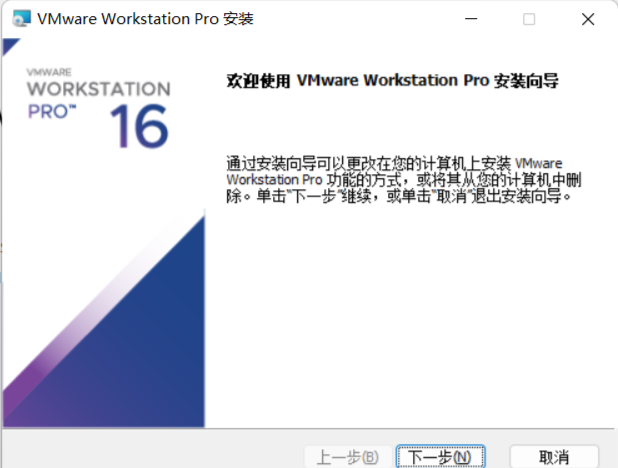
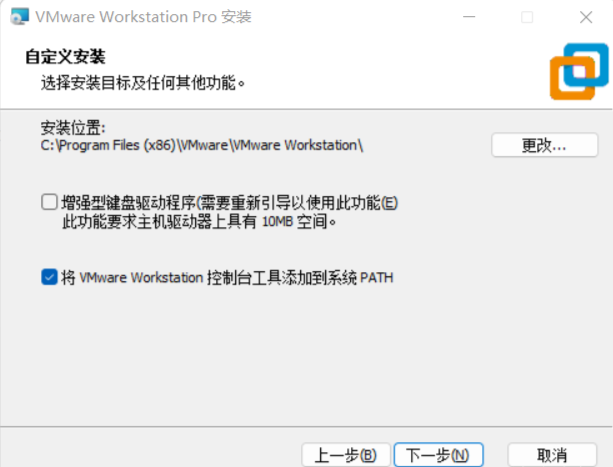

2. 功能模塊
VMware的核心功能模塊使虛擬化管理高效靈活。以下是主要模塊及其作用:
- 虛擬機創建與管理:允許用戶創建、啟動、暫停和刪除虛擬機(VM)。每個VM獨立運行,可分配CPU、內存和硬盤資源。
- 快照(Snapshot):記錄VM的當前狀態,便于回滾到之前點。例如,測試軟件時,可創建快照,出錯后一鍵恢復。
- 克隆(Clone):快速復制現有VM,節省時間。支持“完整克隆”(獨立副本)或“鏈接克隆”(共享基礎鏡像)。
- 虛擬硬件配置:自定義VM硬件,如CPU核心數(例如分配2-4核)、內存大小(如4-8GB)、硬盤類型(SCSI或NVMe)、網絡適配器(橋接、NAT或僅主機模式)。
- 網絡模塊:提供虛擬網絡設置,包括:
- NAT模式:VM共享主機IP,適合上網。
- 橋接模式:VM獲取獨立IP,如同物理設備。
- 僅主機模式:VM與主機隔離,用于安全測試。
- 共享文件夾:在主機和VM間共享文件,提升協作效率。
- Unity模式:將VM應用無縫集成到主機桌面,隱藏VM界面。
- 性能監控:實時查看資源使用(如CPU、內存占用),優化VM性能。
這些模塊協同工作,提供高度可定制的虛擬環境。例如,快照功能在軟件測試中防止數據丟失,而克隆功能加速部署。
3. 具體操作步驟
以下以創建并運行一個Windows 10虛擬機為例,詳細說明操作流程。步驟清晰,適合新手到進階用戶。
步驟1:創建新虛擬機
- 啟動VMware Workstation,點擊“創建新虛擬機”。
- 選擇配置類型:
- “典型”:推薦新手,自動設置硬件。
- “自定義”:高級用戶可手動調整(如選擇虛擬硬件版本)。
- 安裝來源:選擇“安裝程序光盤映像文件(ISO)”,瀏覽并選擇Windows 10 ISO文件。
- 設置操作系統:選擇“Microsoft Windows”,版本選“Windows 10 x64”。
- 命名VM:輸入虛擬機名稱(如“Win10_Test”),指定存儲位置(默認或自定義路徑)。
- 磁盤設置:指定硬盤大小(建議60GB以上),選擇“將虛擬磁盤拆分成多個文件”(便于遷移)。
- 完成創建:點擊“完成”,VM出現在庫中。
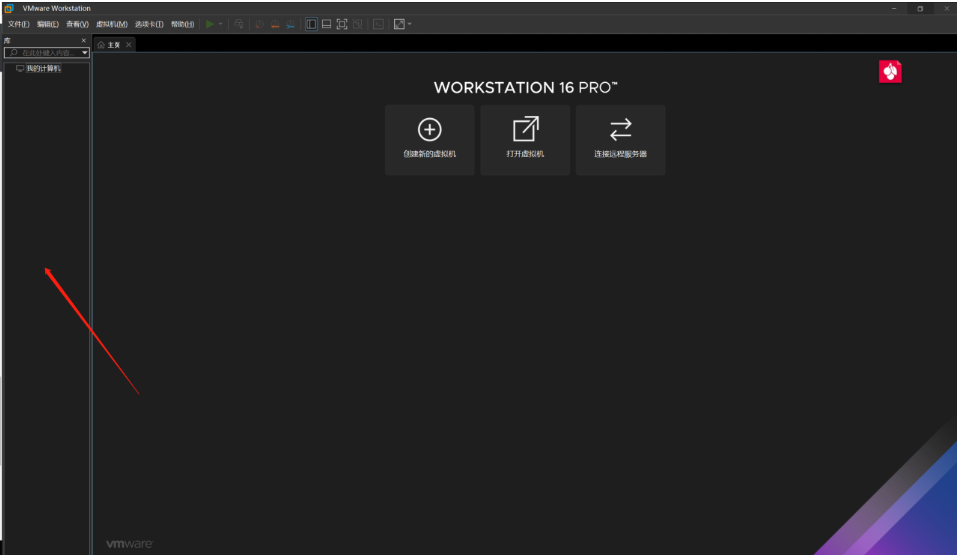
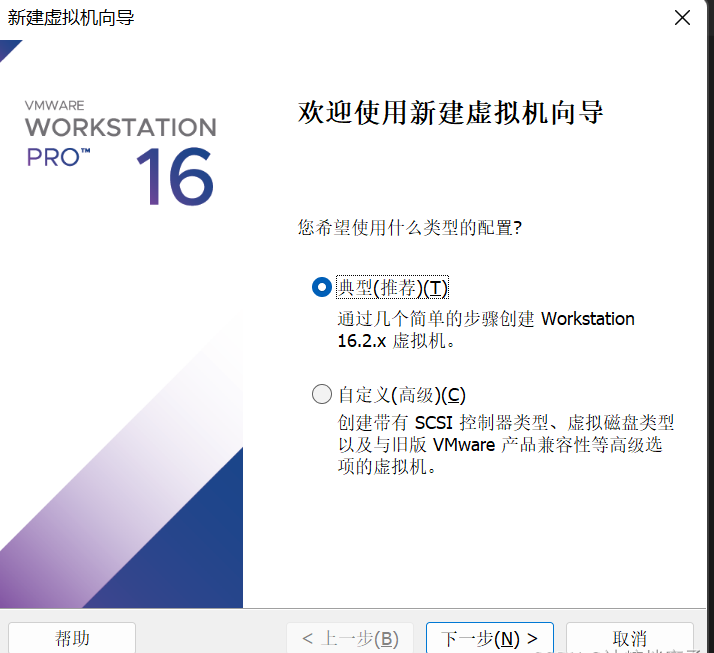
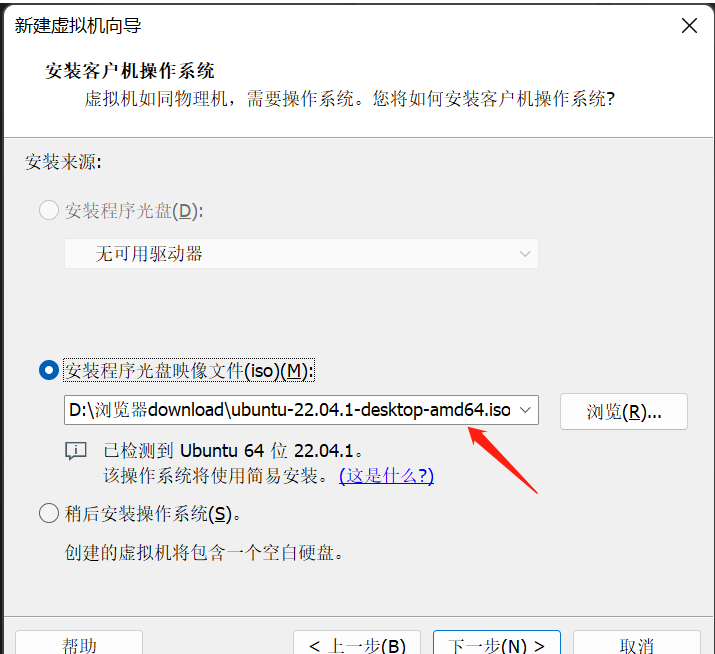
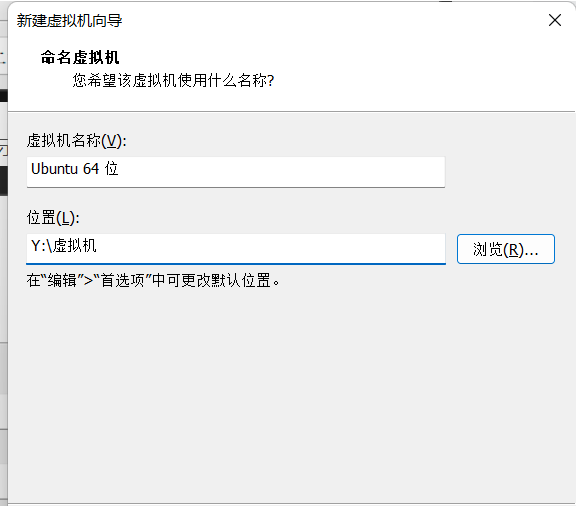
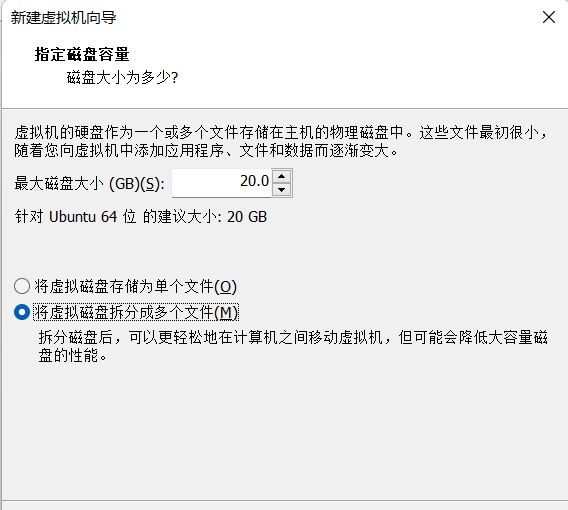
步驟2:安裝操作系統
- 啟動VM:雙擊VM名稱,點擊“開啟此虛擬機”。
- 安裝過程:VM從ISO啟動,進入Windows安裝界面。按提示操作:
- 選擇語言和區域。
- 輸入產品密鑰(或跳過)。
- 創建分區(使用默認設置)。
- 完成安裝(約20-30分鐘)。
- 安裝VMware Tools:安裝OS后,在VM菜單選“虛擬機” > “安裝VMware Tools”。這增強性能(如顯示優化、文件共享)。
步驟3:日常操作與管理
- 啟動/關閉VM:從庫中選擇VM,點擊“開啟”或“關閉”。
- 使用快照:
- 創建快照:在VM運行時,點擊“虛擬機” > “快照” > “拍攝快照”,輸入描述(如“Clean_State”)。
- 恢復快照:出錯后,選“恢復到快照”,選擇之前點。
- 克隆VM:右鍵VM > “管理” > “克隆”,選擇類型(如完整克隆),命名新VM。
- 網絡配置:右鍵VM > “設置” > “網絡適配器”,更改模式(如從NAT切換到橋接)。
- 資源調整:在“設置”中修改CPU或內存(需VM關閉)。
高級技巧:
- 性能優化:分配資源不超過主機80%(如主機16GB RAM,VM分配不超過12GB)。使用SSD硬盤提升速度。
- 備份策略:定期導出VM為OVF格式(文件 > 導出為OVF),防止數據丟失。
- 多VM管理:創建組(Library > New Group),批量啟動多個VM用于復雜測試。
操作全程圖形化,無需命令行。完成一次VM創建約30分鐘。
4. 應用場景
VMware在多個領域有廣泛應用,提供成本效益和靈活性:
- 軟件開發與測試:開發者在單一主機上測試應用在不同OS(如Windows、Linux、macOS)的兼容性。例如,使用快照快速回滾bug測試。
- 教育與培訓:學生安全地實驗危險操作(如病毒分析或網絡攻防),無需擔心物理機損壞。
- 企業IT管理:
- 服務器虛擬化:通過VMware vSphere整合多臺物理服務器,減少硬件成本(如從10臺服務器到1臺主機運行多個VM)。
- 災難恢復:定期備份VM,確保業務連續性。
- 個人使用:
- 運行舊軟件:在VM中安裝舊版OS(如Windows XP),兼容老程序。
- 安全瀏覽:在隔離VM中訪問可疑網站,防止主機感染。
- 云與混合環境:與公有云(如AWS)集成,實現混合部署。
據統計,企業使用VMware可節省50%硬件成本,并提升部署效率。個人用戶受益于靈活的多系統體驗。
總結
VMware作為虛擬化技術的標桿,通過簡便安裝、強大功能模塊和直觀操作,為用戶提供高效、安全的計算環境。從安裝到高級應用,本文覆蓋了核心內容:安裝需注意系統要求;功能如快照和克隆提升管理效率;操作步驟以創建Windows VM為例,詳細指導;應用場景展示其廣泛價值。建議用戶從免費試用版開始,逐步探索高級功能。通過合理使用VMware,可顯著提升生產力,同時降低IT開銷。如需深入學習,參考官方文檔或社區論壇。
)













)




